第3章 動作環境の確認とDockerのインストール - Next-L Enju インストールマニュアル(Docker編)
動作環境の確認とDockerのインストール
動作環境を確認する
作業を開始する前に,Enjuをインストールするコンピュータの環境を確認します。 この文書では,Windows 10 でのやり方について説明します。
Windowsが64bit版であるかの確認,使用可能メモリ容量の確認
Windowsが64ビット版であるか,メモリ容量をシステムのプロパティで確認します。※32bit版では動作しません
-
[スタート]ボタンをクリックし,[コンピュータ]を右クリックします。
-
[プロパティ]をクリックします。
![[スタート]ボタンをクリックし,[コンピュータ]を右クリックします](../assets/images/1.1/image_install_004.png)
-
以下の項目を確認します。
-
システムの種類 : 64bitのオペレーティングシステム
-
実装メモリ : 使用可能容量が 4.00GB 以上
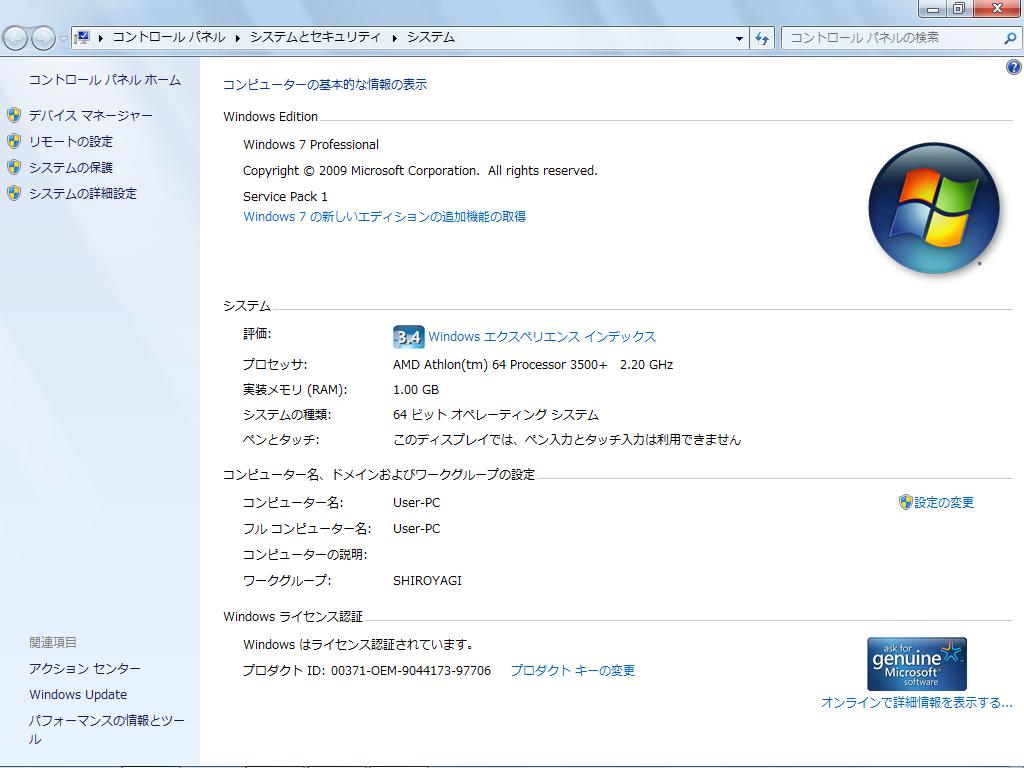
-
ハードディスク空き容量の確認
Enjuコンテナのインストールと動作に必要なハードディスクの空き容量を確認します。
-
[スタート]ボタンをクリックし,[コンピュータ]を選択します。
![[スタート]ボタンをクリックし,[コンピュータ]を選択します](../assets/images/1.1/image_install_006.png)
-
以下の項目を確認します。
-
ドライブの空き容量 : 25.0GB以上を推奨
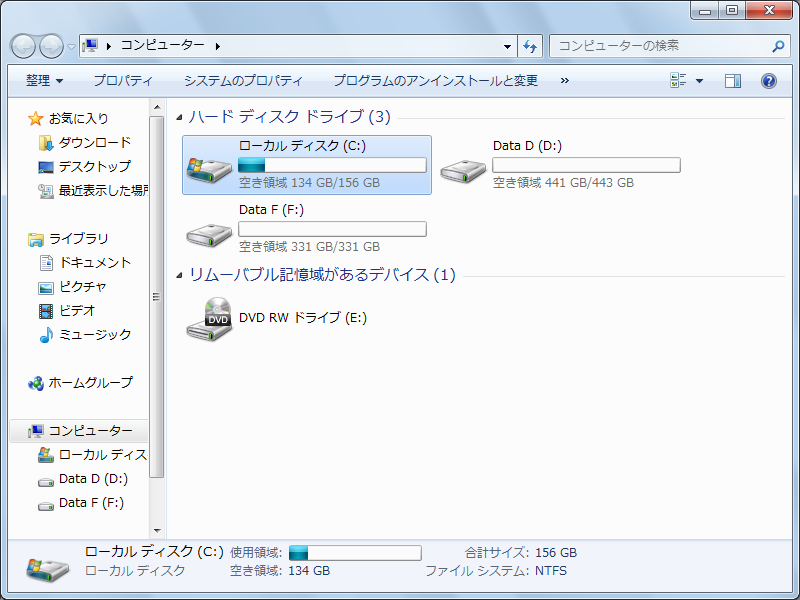
-
|
ハードディスクに必要な空き容量は,蔵書規模により異なります。25.0GBは蔵書が20 万件の規模を想定しています。これよりも蔵書規模が大きい場合は,より多くの容量が必要となります。 |
IPアドレスの確認
ホストOSのIPアドレスを確認します。
-
[スタート]ボタンをクリックし,[コントロールパネル]を選択します。
![[スタート]ボタンをクリックし,[コントロールパネル]を選択](../assets/images/1.1/image_install_019.png)
-
[ネットワークとインターネット]をクリックします。
![[ネットワークとインターネット]をクリック](../assets/images/1.1/image_install_020.png)
-
[ネットワークと共有センター]をクリックします。
![[ネットワークと共有センター]をクリック](../assets/images/1.1/image_install_021.png)
-
[アクティブネットワークの表示]で[ローカルエリア接続]または[ワイヤレスネットワーク接続]をクリックします。
![[アクティブネットワークの表示]で[ローカルエリア接続]または[ワイヤレスネットワーク接続]をクリック](../assets/images/1.1/image_install_022.png)
-
[詳細]をクリックします。
![[詳細]をクリック](../assets/images/1.1/image_install_023.png)
-
表示された画面で,以下の情報をメモなどに記録します。
-
DHCPの状態
-
IPv4アドレス
-
IPv4サブネットマスク
-
IPv4デフォルトゲートウェイ
-
IPv4 DNSサーバ
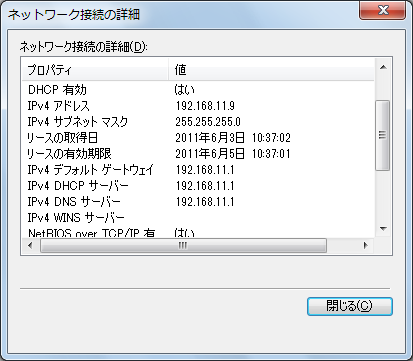
-
Dockerのダウンロードとインストール
ここでは Windows の場合を説明しますが,Mac,Linuxなど様々なOS上で動きます。
Dockerのダウンロード
Docker DesktopをDocker社のWebサイトからダウンロードします。 次のWebページでDownloadsをクリックします。
Dockerのインストール
前項でダウンロードしたファイルを実行し,Docker Desktopをインストールします。
 Documentation for Next-L Enju 1.4
Documentation for Next-L Enju 1.4